
インフラエンジニアの勉強ノート②
ここ3日、仮想マシンのバックアップ方法を調べていました。
バックアップの保管先が「バックアップ コンテナー」と「Recovery Services コンテナー」の2種類あって、コンテナー(日本語)とVault(英語)の表記が入り混じっていた為です。
ようやく良いサイトを見つけて解決しました。
(参考文献としてリンクを貼らせていただいております)
コンテナーの違い
2種類のコンテナーの違いは、バックアップ出来る対象の違いでした。
サービスが始まった時期が異なるようで、内部的な管理方法が異なるそうです。
また、仮想マシンのバックアップに対応しているのは「Recovery Services コンテナ」の方でした。
バックアップ コンテナー
Azure Database for PostgreSQL サーバー (プレビュー)
Azure BLOB (Azure Storage)
Azure ディスク
Kubernetes Service
AVS Virtual machines (プレビュー)
Recovery Services コンテナー
Azure 仮想マシン
Azure VM の SQL
Azure Files (Azure Storage)
Azure VM の SAP HANA
Azure Backup Server
Azure Backup (MARS)エージェント
DPM
その他の制約
リージョン間を跨いだバックアップ、リストアは基本できない。
(Recovery Services コンテナで条件を満たすと出来るらしい…)
バックアップ手順
バックアップのメインになる画面は、バックアップセンターなのですが、最初にコンテナーを作ることを理解していないと迷子になります…

コンテナーをクリックすると、コンテナーの作成画面が表示されます。

ここで、バックアップ可能なものが一覧で表示されるので、対象を見て選んでください。(オンプレの仮想マシンもバックアップ出来るようです)
コンテナーを作るリソースグループと、バックアップに使用するvnet、subnetを選択して作成します。

次にバックアップを選択すると、バックアップの構成画面が開くので、コンテナーを選択して続行をクリック。

次の画面で対象の仮想マシンを指定して一番下にある、バックアップの有効化をクリックします。
これでバックアップのスケジュールが完成します。
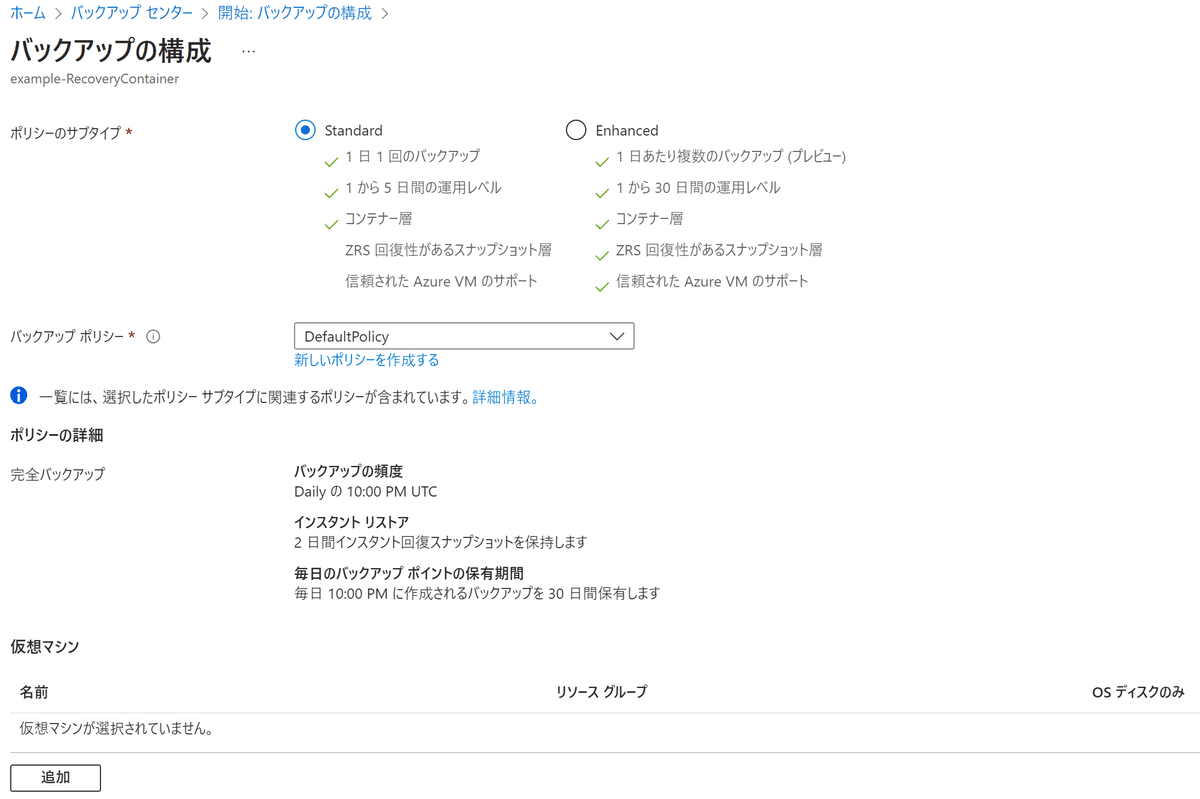

即時、バックアップしたい場合
仮想マシンのバックアップ画面を見ると、今すぐバックアップというボタンがあるので、これでコンテナー内にバックアップが取れます。
因みに、先にコンテナーを作っていない場合は、バックアップボタンを押してから作ることになります。
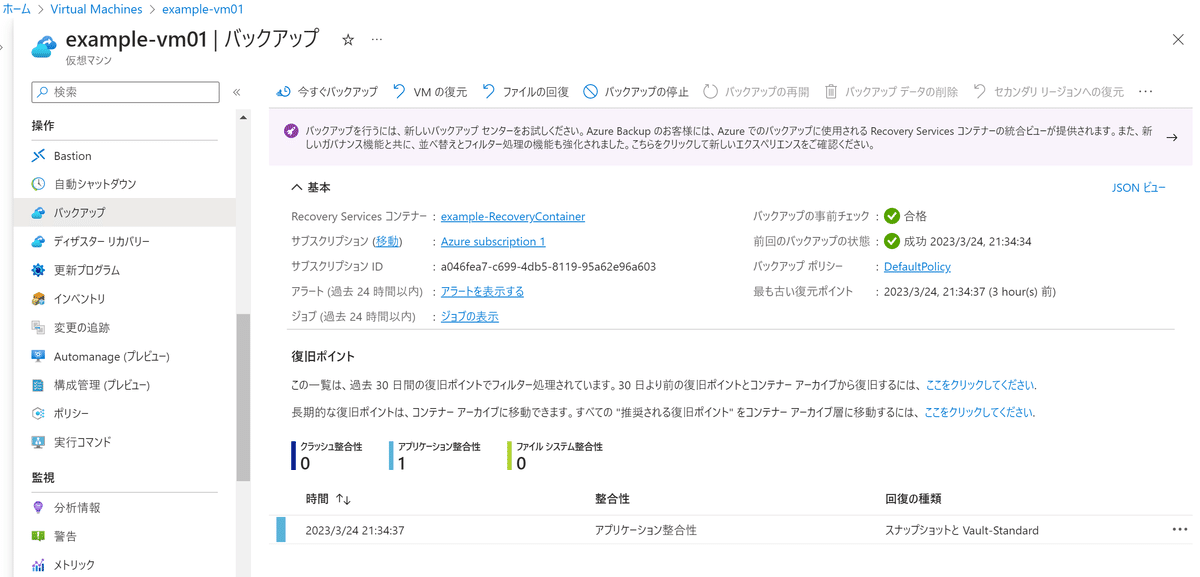
まとめ
フルバックアップに時間がかかりすぎて、リストアの検証が出来ませんでした。次回挑戦したいと思います。
また、バックアップを録り溜めた後、バックアップファイルを削除するにはPowerShellを使ったりとちょっと大変でした。
今回分かったこと
バックアップするには、格納場所としてコンテナーが必要
コンテナは2種類あって、バックアップ出来るものが違う
リージョンを跨ぐバックアップ、リストアは出来ない(例外あり)
参考文献
Azureについてとても詳しく説明して頂いています。
今読んでいる本よりも分かり易いので、少し読み込んでみようと思います。
